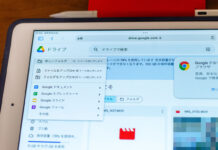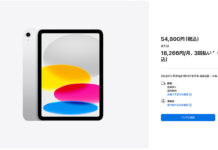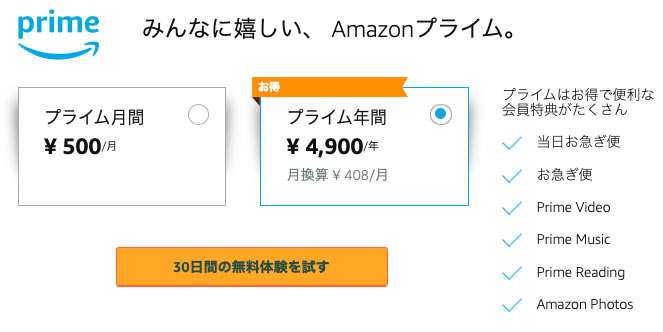Amazonプライム会員の凄さは今さら説明するまでもありませんが、会員向けサービスのひとつAmazonプライムビデオ(通称:アマプラ)は素晴らしいですね。
国内外の映画・ドラマだけでなく、子ども向けのコンテンツもかなり充実しています。ドラえもん、きかんしゃトーマス、スーパー戦隊、仮面ライダー、ウルトラマン、プリキュア、ゲゲゲの鬼太郎、ドラボゴんボール、鬼滅の刃……など、子育て家庭には欠かせません!
しかも、Fire TV Stick(4,980円より)を購入すると、自宅のテレビでAmazonプライムビデオが見られるようになります。
もうね、最高ですよ。
でも、ひとつだけ大きな問題があります。
Fire TV Stick、オートプレイ(自動再生)がオフにできない

Amazonプライムビデオで、連続モノのテレビ番組を見ていると、見終わった後に勝手に次の話が再生されます。1話だけみるつもりが、次の話が始まり、つい見てしまうのです。
これは、大人であっても止めるタイミングが難しい。
子どもならなおさら、「もっとみたい!」「消さないで」とイヤイヤ、号泣、絶叫です。
「なんでこんな設定になっているんだよ」と、半ば怒り気味に、Fire TV Stickのリモコンをぽちぽちしながら設定画面を開くのですが……。
なんということでしょう。
どこにもオートプレイ(自動再生)をオフにする項目がないのです。
僕はしばらくのあいだ、子どもが見ているとき、終わる瞬間にすかさず停止! を押していました。エンディングの途中で止めたら怒るし、次の話が始まったら止められないし、オートプレイは本当に迷惑な機能です。
オートプレイ(自動再生)を止める方法ってないの?
ありました!
実は、Fire TV Stick単体では、オートプレイの設定をすることができないのです。(おい!)
【パソコン】Amazonプライムビデオのオートプレイ(自動再生)をオフにする方法
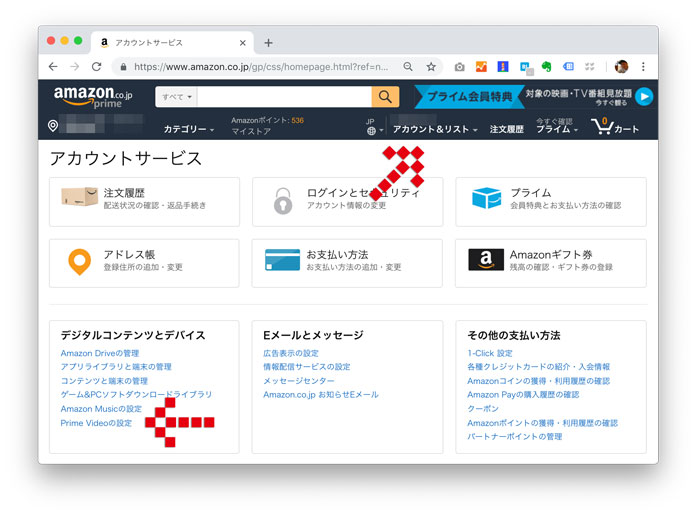
オートプレイ(自動再生)をしないようにするには、パソコン、スマートフォン、タブレットのいずれかが必要です。まずは、パソコンでの設定方法をお伝えします。
パソコンのブラウザ(SafariやGoogle Chrome)で、Amazon.co.jpにアクセスし、ログインします。
そして、画面の上部に表示された「アカウント&リスト」をクリックします。
次に、「Prime Videoの設定」クリック。
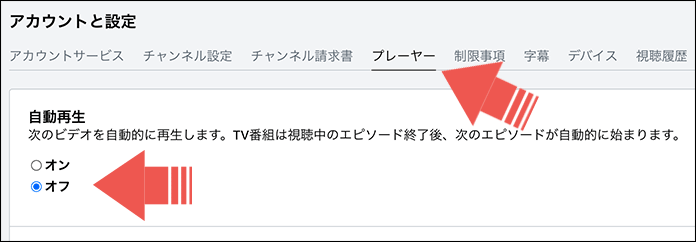
Amazonの「アカウントの設定」というページが表示されますので、さらに「プレーヤー」をクリックします。
すると「オートプレイ」の項目が表示されます。
ここで「オフ」にすれば、自動再生されなくなります。安心!
【スマートフォン】Amazonプライムビデオのオートプレイ(自動再生)をオフにする方法
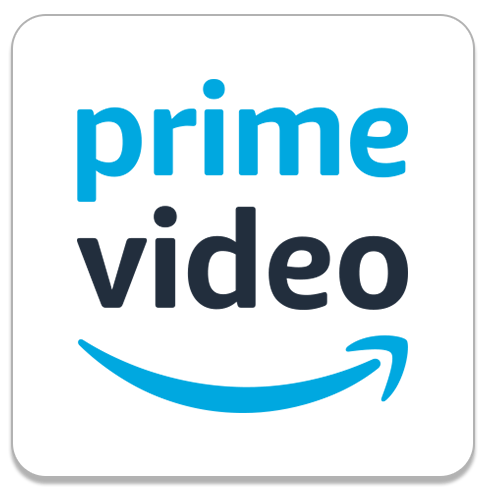
次に、スマートフォン、タブレットで、オートプレイ(自動再生)をしないようにするための設定方法です。
こちらは、ブラウザではなく専用アプリをします。Amazonより無料で配信されているアプリ「Prime Video」をインストールし、そして起動します。
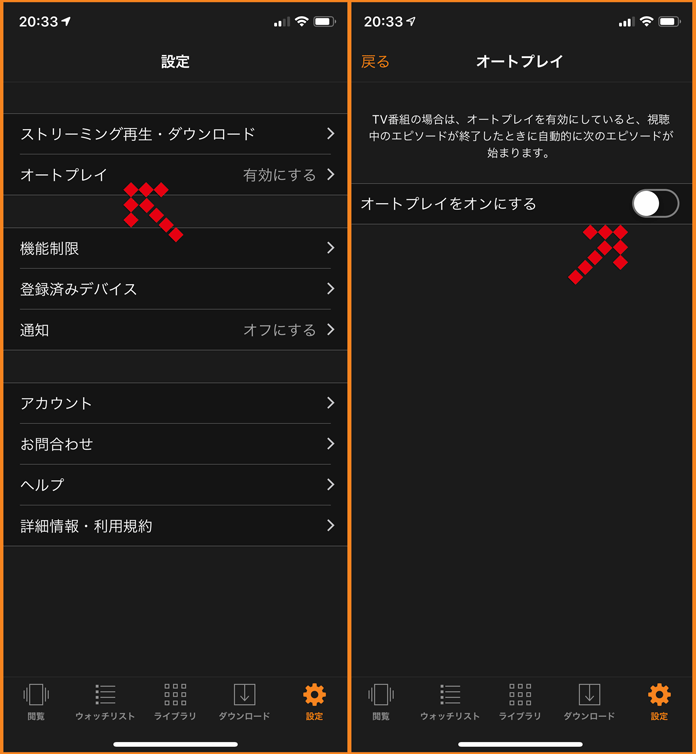
アプリを起動したら、設定(ギアマークのアイコン)をタップします。
そこに「オートプレイ」の項目があるのでタップし、次に表示される「オートプレイをオンにする」を「オフ」設定にします。黒またはグレーになると思います。
これで自動再生されなくなります。
設定をしても自動再生されてしまう場合
オートプレイ(自動再生)をオフにしても、まれにオフにならない場合があります。理由はよくわからないのですが、僕もそれでしばらく四苦八苦しました。
以下、解決しないときに試したい方法をいくつかご案内します。
スマホではなく、パソコンで設定する
スマホアプリ「Prime Video」で設定しても解決しない場合は、パソコンのブラウザで設定を行ってみてください。どういう訳か、スマホでオートプレイをオフにしても、勝手にオンに戻っている場合があります(効いていない)。
ログアウトし、再ログインする
パソコンのブラウザで「アカウント&リスト」、もしくは「Prime Videoの設定」のページへ入れないことがあります。その場合、Amazon.co.jpを一旦ログアウトし、再度ログインをし直してください。
*【注意】IDとパスワードを用意しておいてくださいね。
iOS、Androidアプリを最新バージョンにアップデートする
スマートフォン、タブレット用のアプリ「Amazon Prime」を、最新版にアップデートしてください。
iPhone、iPadの方は、「AppStore」でアップデートがあるかどうかを確認し、あればアップデート。Androidの方も同じく「Google Play ストア」で確認してください。
アプリや端末を再起動する
iOS、Androidの「Amazon Prime」ビデオを、一旦終了させます。そして、アプリを再度立ち上げてみてください。
また、端末(スマートフォン、タブレット)も、一旦電源を落とし、再度起動させてみてください。
ここまで試してみて、どうしても設定ができない場合は、Amazonのカスタマーサービス(サポートセンター)に連絡してくださいね。何らかの不具合が起きている可能性がありますので。
【月額500円】Amazonプライム会員は映画・ドラマが見放題&サービスてんこ盛り!
わが家は、家族でAmazonプライムビデオをすごく活用しています。
NetflixやHuluという映画・ドラマの見放題サービスもありますが、時間がかなり余裕がある方や、どうしてもみたい番組がある方以外は、個人的にAmazonプライムビデオで充分だと思います。
最後に、Amazonプライムビデオをご存知無い方のために、簡単にご紹介しておきます。
Amazonは、言わずと知れたネットショッピングサイト。『地球上で最大級の品ぞろえ』を掲げるだけあって、ありとあらゆる商品がサービスが揃っています。特に有料会員に入らなくても、Amazonを使うことは可能です。
しかし、月額500円(または年会費4,900円)の有料会員「Amazonプライム」に登録すると、会費以上の魅力をすぐにたっぷりと受けることができるのです。こんなにしてもらって良いのか……!? とビックリするほどに。

まずは、Amazon プライムビデオ。パソコンやスマホ、タブレットなどで、映画、ドラマ、アニメなどが見放題になります。安かろう悪かろうでは決してありません。魅力ある話題作がビシバシ登録されています!

次は音楽。映画やドラマのように、音楽も聴き放題になります。その数はなんと100万曲以上! Apple Musicと比較するとラインナップは微妙なところはありますが、邦楽、洋楽のアルバム・プレイリストをたっぷりと聴くことができるのです。もちろんパソコンでもスマホでも、家でも外でも。

Amazon プライムMusicと似たサービスですが、こちらはジャンルを決めるだけで、あとは自動で次々とおすすめ曲を流してくれます。曲を選ぶのが面倒なときや、BGMに利用したいときは最適です。

通常のショッピングにおいても、会員特典はあります。お急ぎ便や、配達日時指定便が使い放題になるのです。当日配達や時間指定は、受け取りの際にとても便利! Amazonショッピングをよく使っている方は、このサービスはもはや必須と言えるでしょう。
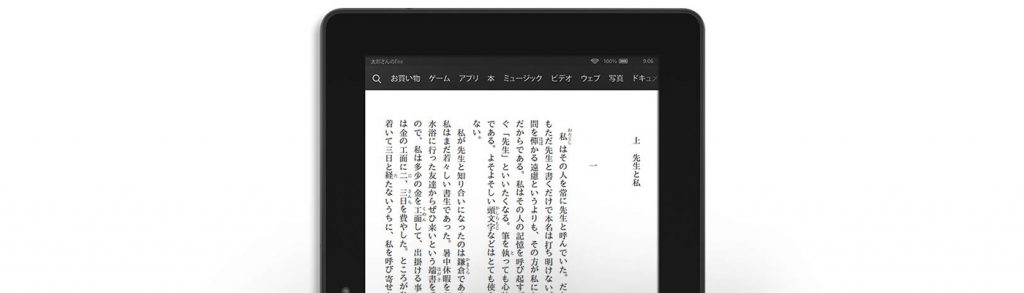
また、Amazonオリジナルのタブレット端末、「Kindle(モノクロ)」「Kindle Fire(カラー)」が割引価格で変えます(新製品が出た時など対象外時期もあり)。
また、一部の本・雑誌・漫画が読み放題の、Amazon Prime Readingもあります。
この他にも、タイムセールに早く参加できるとか、スマートフォンやパソコンの写真をクラウドに保存できるとか、オムツとおしりふきがいつでも15%引きで買えるとか、Amazonプライム会員の特典はとどまるところを知りません。
この満載の特典は、映像だけを取り扱っているNetflixやHuluにはできない魅力です。
もはやAmazonプライムに入らない理由はありません。ぜひ、会員登録してみてください。月額500円(または年会費4,900円)、1日あたり16円です。
また30日間の無料体験もできますので、とりあえず1ヶ月間試してみてください(もちろん体験期間中に退会可能)。超オススメです!!
テレビで見たい方は、Fire TV Stickをぜひ
Amazonプライムビデオを、大画面のテレビでしっかりと見たい方は、Fire TV Stickも合わせてどうぞ。
これは、Amazonプライムビデオが見られるようになるだけでなく、Abema TV、YouTubeも見れたり、ブラウザでウェブサイトの閲覧ができたり、ゲームなどのアプリをインストールして遊ぶこともできます。「こんなに安いのに、こんなに便利なの!?」と、感動しますよ。